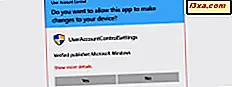Wenn Sie wie ich sind, möchten Sie immer einen anderen Satz von Klingeltönen als die mit Ihrem Telefon mitgelieferten verwenden. Glücklicherweise ist dies in Windows Phone 8 nicht schwierig, obwohl Sie einem bestimmten Verfahren folgen und einige Anforderungen erfüllen müssen. Ich werde alles, was Sie in diesem Tutorial wissen müssen, teilen, also zögern Sie nicht, es zu lesen.
Schritt 1. Verwenden Sie eine gute Ringtone Maker Software
Um sicherzustellen, dass Ihre benutzerdefinierten Klingeltöne auf Windows Phone funktionieren, sollten Sie sie mit speziellen Programmen wie Ringtone Maker erstellen. Diese kostenlose Anwendung erstellt Klingeltöne, die die spezifischen Anforderungen von Windows Phone hinsichtlich Dateigröße und -länge erfüllen. Sie können nicht als Klingeltöne Dateien verwenden, die mit Digital Rights Management (DRM) oder Dateien, die größer als 30 MB sind, geschützt sind. Die einzigen Formate, die für Klingeltöne akzeptiert werden, sind.mp3 und .wma. Wir haben kürzlich eine vollständige Schritt-für-Schritt-Anleitung veröffentlicht, die zeigt, wie man mit Ringtone Maker eigene Klingeltöne erstellt. Sie können es hier finden: Erstellen Sie kostenlose benutzerdefinierte Klingeltöne für jedes Smartphone mit Ringtone Maker. Ich habe auch versucht, ganze Songs als MP3-Dateien zu speichern, ohne sie mit Ringtone Maker zu konvertieren. Manchmal arbeiteten sie, manchmal nicht. Wenn ich sie als Klingeltöne verwenden konnte, spielte das Telefon nur die ersten 30 Sekunden. Wenn Sie dies auch versucht haben, zögern Sie nicht, Ihre Erfahrung darüber zu teilen, ob es funktioniert oder nicht. Nun, da Sie die Dateien haben, die Sie als benutzerdefinierte Klingeltöne verwenden möchten, müssen Sie sie auf Ihr Telefon kopieren.
Schritt 2. Kopieren Sie die Dateien in den Ordner "Klingeltöne" auf Ihrem Windows Phone
Alle benutzerdefinierten Klingeltöne werden in einem speziellen Ordner namens Klingeltöne gespeichert. Hier müssen Sie Ihre eigenen Klingeltöne kopieren. Sehen wir uns an, wie das geht: Verbinden Sie Ihr Windows Phone mit Ihrem Computer. Wenn Sie das Gerät zum ersten Mal anschließen, dauert es einige Sekunden, bis Windows die entsprechenden Treiber installiert hat. Öffnen Sie dann den Datei-Explorer (wenn Sie Windows 8 verwenden) oder den Windows-Explorer (wenn Sie Windows 7 verwenden). Klicken Sie im Datei Explorer (oder Windows Explorer ) auf Computer . Suchen Sie im Abschnitt Tragbare Geräte nach Ihrem Windows Phone .

Doppelklicken oder tippen Sie darauf. Abhängig von Ihrem spezifischen Modell sehen Sie eine oder zwei Partitionen. Modelle, mit denen Sie eine SD-Karte (z. B. HTC 8S) einlegen können, zeigen zwei Partitionen an: Telefon und SD-Karte .
Modelle, bei denen Sie keine SD-Karte einlegen können (z. B. Nokia Lumia 920, HTC 8X), zeigen nur die Telefonpartition an. Die Telefon- Partition ist der interne Flash-Speicher Ihres Smartphones.

Doppelklicken Sie auf Telefon, suchen Sie nach dem Ordner Klingeltöne und öffnen Sie ihn.

In diesem Bereich speichert Windows Phone Ihre benutzerdefinierten Klingeltöne. Kopieren Sie Ihre benutzerdefinierten Klingeltöne in diesen Ordner.

Die in Windows Phone enthaltenen Klingeltöne werden hier oder an anderer Stelle nicht angezeigt. Daher können Sie sie nicht löschen, um Platz zu sparen, falls Sie das möchten.
Schritt 3. Legen Sie den benutzerdefinierten Klingelton in Windows Phone fest
Gehen Sie auf Ihrem Telefon zu Einstellungen und dann zu Klingeltönen + Sounds . Tippen Sie auf den aktuellen Klingelton, um alle verfügbaren Klingeltöne anzuzeigen. Sie finden die gerade hinzugefügten Einträge im Bereich Benutzerdefiniert oben in der Liste.
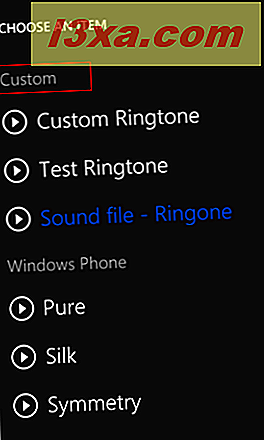
Um zu erfahren, wie Sie Ihre Klingeltöne ändern können, lesen Sie dieses Tutorial: So ändern Sie die Klingeltöne in Windows Phone.
Fazit
Ich hoffe, Sie fanden diesen Leitfaden hilfreich. Wenn Sie nach anderen coolen Tipps und Tricks zu Windows Phone suchen, zögern Sie nicht, unsere Empfehlungen unten zu lesen.